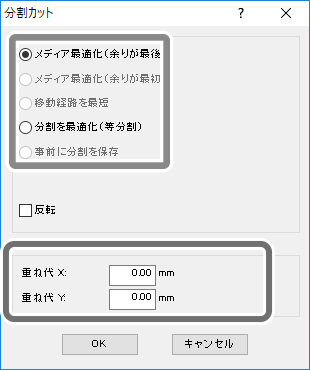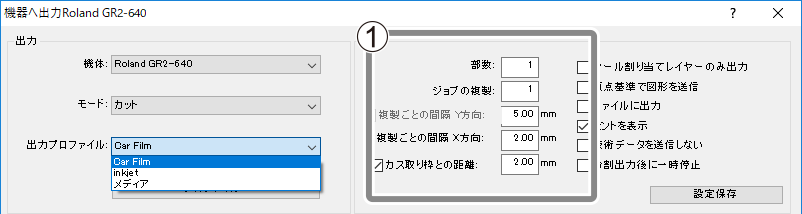GreatCut-Rからカットジョブを送る
警告
出力中はカッティングキャリッジにさわらない。
カッティングキャリッジは高速で動きます。ぶつかってけがをすることがあります。
メモ カッティング設定が〔コマンド ユウセン〕で、GreatCut-Rからカットジョブを出力する場合は、GreatCut-Rで設定するカッティング条件が適用されます。プリンタードライバーのカッティング設定は適用されません。
手順
- GreatCut-Rを起動する。
-
GreatCut-Rの作業画面にカット線を含むカットデータを表示する。
- GreatCut-R形式ファイル:
- でカットデータを選択し、開くをクリックする
- その他のファイル:
- でカットデータを選択し、開くをクリックする
メモ GreatCut-RでCorelDRAW形式ファイルをインポートできません。CorelDRAWで対象のカットデータを開き、メニューバーに表示される をクリックしてください。
をクリックしてください。 - GreatCut-R形式ファイル:
-
をクリックする。
機器へ出力ウィンドウが開きます。
- 本機に出力するジョブの設定をする。
-
パラメーターの値をクリックしてカッティング条件を変更する。
レイヤー設定ウィンドウでモード / ツールをデフォルトに設定している場合、ここで設定するカッティング条件の値が適用されます。メモ
- 速度は3 cm/s単位で変更できます。
- ステップ数には「1」を入力してください。ここで入力する値は同じ位置でカット(重ね切り)する回数です。
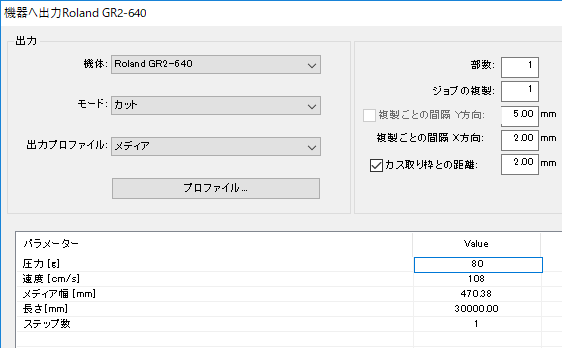
-
メディア読み込みをクリックして、本機にセットしたシートのサイズを読み込む。
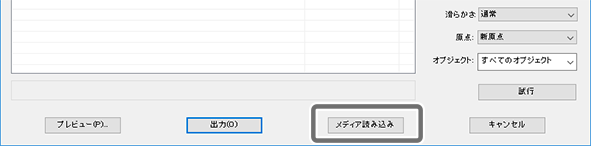
メモ カット終了後に設定した原点位置にカッティングキャリッジを戻す場合は、原点を設定しないに設定しておきます。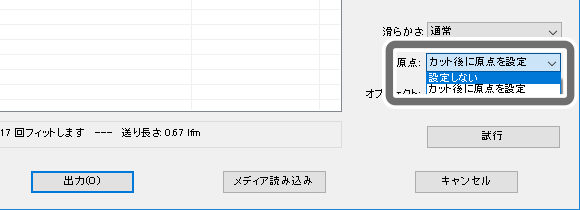
-
出力をクリックする。
本機にカットデータが送信され、カットが開始されます。メモ カットデータのサイズが使用するシートに収まらない場合、以下の画面が開きます。カットデータを分割してシートにカットする方法を設定し、OKをクリックしてください。
カットデータに対するシートの配分方法を選択し、分割されたカットデーターの境目(X,Y方向)に隙間ができないよう「重ねしろ」を設定します。